Puede pulsar [Opciones previas] para recuperar las opciones utilizadas para enviar datos escaneados anteriormente. También se aplica el destino de envío junto con la configuración recuperada.
Al recuperar el historial de configuración, se sobrescriben el destino especificado y las opciones de escaneado.
Uso de Internet Fax (I-fax)
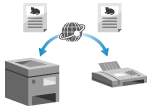
Internet Fax (I-fax) es una función para enviar y recibir faxes a través de Internet.
Puesto que los faxes se envían sin tener que usar una línea telefónica, puede reducir los costes de comunicación. Cuando se recibe un I-fax, los datos recibidos se imprimen automáticamente.
Los equipos para enviar y recibir I-faxes deben ser compatibles con la tecnología I-fax.
Puesto que los faxes se envían sin tener que usar una línea telefónica, puede reducir los costes de comunicación. Cuando se recibe un I-fax, los datos recibidos se imprimen automáticamente.
Los equipos para enviar y recibir I-faxes deben ser compatibles con la tecnología I-fax.
NOTA
Las normas del I-Fax las define el ITU-T (Unión Internacional de Telecomunicaciones - Sector de Normalización de las Telecomunicaciones). Puede enviar y recibir I-Faxes con equipos de otros fabricantes siempre que sean compatibles con ITU-T.
La serie imageFORCE cumple la Recomendación T.37 (Procedimientos para la transferencia de datos facsímiles mediante almacenamiento y reenvío en Internet).
La serie imageFORCE cumple la Recomendación T.37 (Procedimientos para la transferencia de datos facsímiles mediante almacenamiento y reenvío en Internet).
Envío de I-faxes
Puede escanear un original y enviar los datos escaneados a través de I-fax.
Los datos escaneados se envían por correo electrónico como un archivo TIFF adjunto. Del mismo modo que al enviar correos electrónicos normales, puede añadir un asunto y un mensaje, y especificar varios destinos.
Los datos escaneados se envían por correo electrónico como un archivo TIFF adjunto. Del mismo modo que al enviar correos electrónicos normales, puede añadir un asunto y un mensaje, y especificar varios destinos.
Preparativos necesarios
En el equipo, configure las opciones del servidor de correo electrónico que deben usarse para enviar I-faxes. Configuración de la información del servidor de correo electrónico
1
Coloque el original. Colocación de originales
Si aparece la pantalla para seleccionar el grosor del original, seleccione el grosor del original colocado.
2
En el panel de control, pulse [Leer y enviar] en la pantalla [Inicio]. Pantalla [Inicio]
Aparece la pantalla de escaneado.
3
Especifique el destino. Especificación de destinos
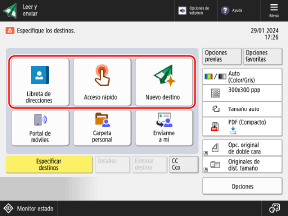
4
Configure las opciones de escaneado. Opciones de escaneado
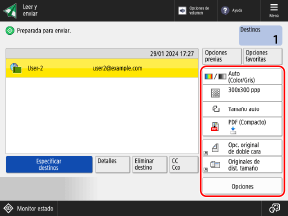
Cuando se registran "Opciones favoritas", puede recuperarlas pulsando [Opciones favoritas]. Registro y recuperación de opciones favoritas
Al recuperar opciones anteriores (Historial de configuración)

* No puede utilizar el historial de configuración si gestiona los destinos con números de acceso. Ocultación de destinos (gestión de números de acceso)
En la pantalla [Opciones previas], seleccione el historial que desea recuperar y pulse [Aceptar].
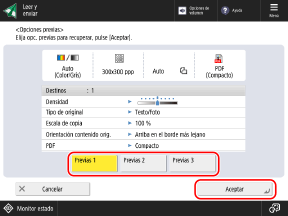
Puede cambiar el destino y las opciones de escaneado recuperados antes de enviarlos.
Cada usuario de inicio de sesión puede seleccionar de su propio historial de configuración.
Los usuarios invitados o usuarios que no han iniciado sesión pueden seleccionar el historial de configuración común a los usuarios no autorizados.
Los usuarios invitados o usuarios que no han iniciado sesión pueden seleccionar el historial de configuración común a los usuarios no autorizados.
Si está restringida la introducción de nuevos destinos, se borrará el historial de configuración independientemente del tipo de destino restringido. Envío únicamente a los destinos registrados
5
Pulse [ Inicio].
Inicio].
 Inicio].
Inicio].El equipo comenzará a escanear el original.
Para cancelar el escaneado, pulse [Cancelar]  [Sí]. Cancelación del escaneado
[Sí]. Cancelación del escaneado
 [Sí]. Cancelación del escaneado
[Sí]. Cancelación del escaneadoCuando termina de escanearse el original, se envían los datos escaneados. Puede utilizar [ Status Monitor] para consultar el estado de envío y el registro. Comprobación del estado de envío o almacenamiento y del registro de los datos escaneados
Status Monitor] para consultar el estado de envío y el registro. Comprobación del estado de envío o almacenamiento y del registro de los datos escaneados
 Status Monitor] para consultar el estado de envío y el registro. Comprobación del estado de envío o almacenamiento y del registro de los datos escaneados
Status Monitor] para consultar el estado de envío y el registro. Comprobación del estado de envío o almacenamiento y del registro de los datos escaneadosCuando aparezca [Pulse la tecla [Inicio] para leer el siguiente original.]

Cuando se coloca un original en el cristal de la platina y se escanea, o cuando se escanea utilizando Job Build, aparece la pantalla para escanear más originales.
1
Para seguir escaneando originales, coloque el siguiente original y pulse[ Inicio].
Inicio].
 Inicio].
Inicio].Se escanea el siguiente original y se muestra la misma pantalla.
Repita este proceso hasta completar el escaneado de todos los originales.
Repita este proceso hasta completar el escaneado de todos los originales.
Al colocar originales en el alimentador para escanear, quite el original escaneado (original expulsado a la bandeja de salida de originales) antes de colocar el siguiente original.
Al cambiar las opciones de escaneado para cada original
En la pantalla con el mensaje visualizado, pulse [Cambiar opciones]. Puede cambiar las opciones siguientes:
[Selección color]
[Tamaño lectura]
[Escala de copia]
[Original de doble cara]
[Densidad]
[Tipo de original]
Por ejemplo, al escanear un original de doble cara tras escanear un original de una cara, pulse [Cambiar opciones] y establezca [Original de doble cara].
2
Pulse [Iniciar envío].
Se envían los datos escaneados.
Cuando aparece la pantalla para introducir y confirmar el nombre de usuario y la contraseña
Introduzca y confirme el nombre de usuario y la contraseña siguiendo las instrucciones en pantalla.
Cuando aparezca [A Monitor de estado]

Para consultar el estado de envío y el registro, pulse [A Monitor de estado]. Comprobación del estado de envío o almacenamiento y del registro de los datos escaneados
Pulse [Cerrar] para volver a la pantalla de escaneado.
Pulse [Cerrar] para volver a la pantalla de escaneado.
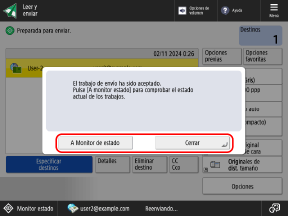
NOTA
Cuando se alimentan varios originales durante el escaneo y se cancelan las operaciones (Detectar alimentación de múltiples páginas)
Aparece un mensaje en pantalla. Retire el original atascado siguiendo las instrucciones del mensaje. Atascos de papel y grapas
Cuando se retira el original atascado, aparece la pantalla para reanudar las operaciones.
Si se detecta incorrectamente la entrada de varias páginas, pulse [No detectar alimentación de varias hojas] para reanudar el escaneo.
Cuando se retira el original atascado, aparece la pantalla para reanudar las operaciones.
Si se detecta incorrectamente la entrada de varias páginas, pulse [No detectar alimentación de varias hojas] para reanudar el escaneo.
Para evitar la detección de alimentación de varias páginas, configure alguna de las opciones siguientes:
En la pantalla de escaneado, pulse [Opciones]  [Detectar alim. varias hojas] cada vez que escanee, para cancelar la detección de alimentación de varias páginas.
[Detectar alim. varias hojas] cada vez que escanee, para cancelar la detección de alimentación de varias páginas.
 [Detectar alim. varias hojas] cada vez que escanee, para cancelar la detección de alimentación de varias páginas.
[Detectar alim. varias hojas] cada vez que escanee, para cancelar la detección de alimentación de varias páginas.Cambie la configuración predeterminada para evitar la detección de entrada de varias páginas. [Est. detección de alim. de varias hojas como prefijada]
* En función del modelo, puede ser necesario el kit de detección de alimentación doble en el alimentador de documentos opcional para utilizar la función de detección de alimentación de múltiples hojas. 



Previsualización del contenido antes de enviar
Puede ver una pantalla de previsualización para consultar el contenido antes de enviar los datos escaneados. También puede cambiar el orden de las páginas y eliminar páginas en la pantalla de previsualización. Consultar los datos escaneados y organizar las páginas (Previsualización)
Mejorar la calidad de la imagen enviada
Si las imágenes enviadas son demasiado oscuras o si no se pueden eliminar los colores claros del fondo de los originales, es posible que pueda mejorar la calidad configurando las opciones siguientes antes de enviar:
Establezca [Blanco y negro] como color para escanear. Seleccionar un color
Ajuste la resolución a [200x400 ppp], [300x300 ppp], [400x400 ppp] o [600x600 ppp]. Configurar la resolución
Ajuste el tipo original a [Texto]. Seleccionar el tipo de original
Ajuste la densidad de fondo a [Auto]. Ajuste de densidad
* En el menú [Configuración], si [Trabajos de envío por fax/I-fax] en [Priorizar calidad imagen/velocidad para lectura B/N] está ajustado a [Priorizar velocidad], cambie la configuración a [Priorizar calidad]. [Priorizar calidad imagen/velocidad para lectura B/N]
([Priorizar calidad] está establecido de forma predeterminada.)
([Priorizar calidad] está establecido de forma predeterminada.)
Recepción de I-faxes
El equipo recibe i-Faxes automáticamente desde el servidor de correo electrónico configurado, de modo que no tiene que hacer nada para recibirlos.
Cuando se recibe un I-fax, el indicador Procesando/datos del panel de control parpadea en verde, y el equipo imprime automáticamente el I-fax en el mismo tamaño de papel que los datos recibidos. Si no se carga papel del mismo tamaño, el I-fax recibido se imprimirá en papel de otro tamaño.
Puede cambiar las opciones de impresión, como- doble cara, y las reglas para imprimir en papel de otro tamaño. Cambiar las opciones de impresión de los faxes recibidos
Cuando se recibe un I-fax, el indicador Procesando/datos del panel de control parpadea en verde, y el equipo imprime automáticamente el I-fax en el mismo tamaño de papel que los datos recibidos. Si no se carga papel del mismo tamaño, el I-fax recibido se imprimirá en papel de otro tamaño.
Puede cambiar las opciones de impresión, como- doble cara, y las reglas para imprimir en papel de otro tamaño. Cambiar las opciones de impresión de los faxes recibidos
Preparativos necesarios
En el equipo, configure las opciones del servidor de correo electrónico que deben usarse para recibir I-faxes. Configuración de la información del servidor de correo electrónico
Recepción manual de I-faxes
Si desea conectarse al servidor antes de recibir I-faxes automáticamente o si el equipo está configurado para no recibir I-faxes automáticamente, puede recibir I-faxes de forma manual.
1
En el panel de control, pulse [ Status Monitor] en la pantalla [Inicio] o en otra pantalla. Pantalla [Inicio]
Status Monitor] en la pantalla [Inicio] o en otra pantalla. Pantalla [Inicio]
 Status Monitor] en la pantalla [Inicio] o en otra pantalla. Pantalla [Inicio]
Status Monitor] en la pantalla [Inicio] o en otra pantalla. Pantalla [Inicio]Aparece la pantalla [Status Monitor].
2
Pulse [Recepción]  [Registro de trabajos].
[Registro de trabajos].
 [Registro de trabajos].
[Registro de trabajos].3
Pulse [Comprobar RX de I-fax].

El equipo se conecta al servidor. Cuando se recibe un I-fax, la impresión se inicia automáticamente.
Si no aparece [Comprobar RX de I-fax], seleccione [Recepción] en el menú desplegable de la parte superior derecha de la pantalla.
NOTA
Si un I-fax no se recibe o no se imprime
Compruebe el estado de la licencia. No se pueden recibir faxes
Cuando se produce un error u otro problema con el equipo y no se puede imprimir el I-fax recibido, puede reenviar el I-fax recibido al Buzón de RX en memoria. [Reenviar arch. guardado temp. al Buzón RX en mem.]
Consultar I-Faxes recibidos con datos divididos
Puede consultar el estado de los I-Faxes recibidos que estaban divididos en varias partes al enviarse.
Pulse [Buzón de fax/I-fax] en la pantalla [Inicio]  [Buzón RX en memoria]
[Buzón RX en memoria]  [Buzón de RX datos dividid.]
[Buzón de RX datos dividid.]
 [Buzón RX en memoria]
[Buzón RX en memoria]  [Buzón de RX datos dividid.]
[Buzón de RX datos dividid.]Puede seleccionar un I-Fax y pulsar [Lista datos divididos] para consultar la lista de datos divididos para el I-Fax.
Para eliminar los datos de I-Fax (los datos divididos para un I-Fax), seleccione un I-Fax y pulse [Eliminar]  [Sí].
[Sí].
Cuando se establece [Imprimir al eliminar], el equipo imprime los datos divididos al eliminarlos.
 [Sí].
[Sí]. Cuando se establece [Imprimir al eliminar], el equipo imprime los datos divididos al eliminarlos.
Para casos en que los datos de I-Faxes divididos solo se reciben parcialmente, puede establecer la cantidad de tiempo a esperar hasta que se cancela la recepción de los datos divididos restantes. [Tiempo para RX datos divididos]